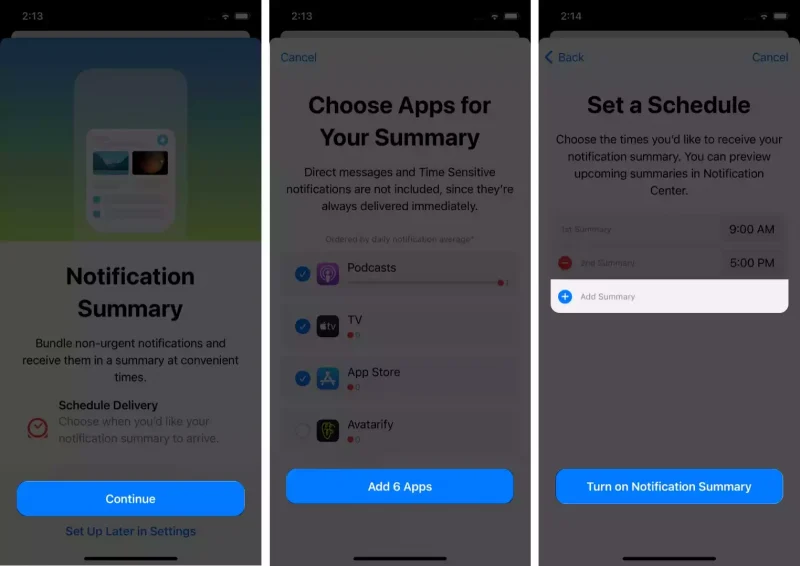Tính năng Tóm tắt theo lịch trình trên iOS 15 là gì? Sử dụng thế nào?
Phần Thông báo trên iPhone đã nhận được rất nhiều thay đổi đáng kể trong iOS 15 với giao diện mới và các tính năng như Chế độ Tập trung và ...
Phần Thông báo trên iPhone đã nhận được rất nhiều thay đổi đáng kể trong iOS 15 với giao diện mới và các tính năng như Chế độ Tập trung và Tóm tắt theo lịch trình. Như cái tên cho thấy, phần Tóm tắt theo lịch trình (Notification Summary) cung cấp cho bạn một bản tóm tắt hữu ích về các thông báo của bạn và giúp hợp lý hóa chúng.
Điều này cho phép bạn kiểm soát nhiều hơn cách thức và thời điểm bạn nhận được thông báo từ các ứng dụng. Vì vậy, bạn có thể ngăn chặn sự lộn xộn và quản lý tốt hơn các công việc hàng ngày của mình mà không bị phân tâm đồng thời quay lại các thông báo ít quan trọng hơn khi bạn có thời gian. Hãy cùng tìm hiểu thêm về tính năng này và xem cách sử dụng Tóm tắt thông báo trong iOS 15.
Tóm tắt theo lịch trình trong iOS 15 là gì?
Tóm tắt theo lịch trình là một tính năng mới của iOS 15 cho phép bạn nhận thông báo ứng dụng theo cách có tổ chức và dễ quản lý hơn.
Thay vì nhận được vô số thông báo cả ngày, bạn có thể quyết định nhận tất cả chúng cùng một lúc theo một lịch trình cụ thể. Bạn thậm chí có thể cá nhân hóa thông báo nào bạn muốn cập nhật và tần suất.
Ví dụ: bạn có thể không muốn nhận thông báo từ các ứng dụng mạng xã hội yêu thích của mình suốt cả ngày vì chúng có thể khá mất tập trung. Nhưng vẫn muốn cập nhật một lần mỗi ngày, vì vậy tôi có thể bật Tóm tắt theo lịch trình cho Instagram, Facebook để được gửi vào lúc 9 giờ tối hàng ngày. Khá gọn gàng!
Tóm tắt theo lịch trình iOS 15 có gì khác so với iOS 14?
Trong iOS 14, chúng tôi đã có chế độ Không làm phiền để tắt tất cả các cuộc gọi và thông báo trong một khoảng thời gian cụ thể, chẳng hạn như ngủ hoặc họp. Nhưng nó không hiệu quả lắm cho việc lập lịch và tùy chỉnh thông báo.
iOS 15 giải quyết vấn đề này bằng cách sử dụng AI trên thiết bị để tự động ưu tiên thông báo tóm tắt dựa trên các kiểu sử dụng ứng dụng của bạn. Điều này có thể giúp bạn tập trung vào những gì quan trọng nhất đối với bạn.
Tuy nhiên, các thông báo từ mọi người sẽ vẫn xuất hiện như bình thường và không bị giữ lại phần tóm tắt để đảm bảo bạn không bỏ lỡ các tin nhắn quan trọng. Đồng thời, các thông báo sẽ có các biểu tượng lớn hơn để giúp bạn dễ dàng nhận biết chúng là ứng dụng nào trong nháy mắt.
Cách bật Tóm tắt theo lịch trình trên iPhone chạy iOS 15
Bước 1: Vào Cài đặt > Thông báo > Tóm tắt theo lịch trình.

Bước 2: Bật tuỳ chọn Tóm tắt theo lịch trình lên.

Bước 3: Nếu lần đầu bật, bạn cần chọn các ứng dụng để thêm vào bản tóm tắt của bạn, thời gian hiển thị,…
Vậy là xong, iOS 15 giờ đây sẽ cung cấp cho bạn một nhóm tất cả các thông báo không khẩn cấp theo lịch trình đã chỉ định của bạn. Bạn cũng có thể xem trước các bản tóm tắt đã lên lịch của mình trong Trung tâm Thông báo.
Sau khi thiết lập Tóm tắt theo lịch trình trong iOS 15, bạn có thể chỉnh sửa nó bất kỳ lúc nào để kiểm soát các ứng dụng sẽ đưa vào Tóm tắt theo lịch trình.
Đây là cách thực hiện:
Bước 1: Vào Cài đặt → Thông báo → Tóm tắt theo lịch trình.
Bước 2: Nhấn vào Apps in Summary.

Bước 3: Bật tắt các ứng dụng bạn muốn thêm vào bản tóm tắt.
Bước 4: Sau khi hoàn tất, hãy nhấn vào Quay lại ở trên cùng bên trái.
Tùy chỉnh Tóm tắt theo lịch trình trên iPhone
Bạn hoàn toàn có thể linh hoạt về số lần bạn nhận được Bản tóm tắt thông báo trên thiết bị iOS 15 của mình.
Thay đổi tần suất Tóm tắt thông báo trong iOS 15
Bước 1: Vào Cài đặt → Thông báo → Tóm tắt theo lịch trình.
Bước 2: Nhấn vào Phát tóm tắt.

Bước 3: Chọn tần suất ưa thích của bạn, từ một lần một ngày đến 12 lần một ngày.
Cách thay đổi thời gian gửi của Tóm tắt theo lịch trình
Bước 1: Vào Cài đặt → Thông báo → Tóm tắt theo lịch trình.
Bước 2: Trong phần LỊCH TRÌNH, hãy nhấn vào thời gian để chỉnh sửa theo ý muốn.

Hy vọng hướng dẫn trên đã giúp bạn hiểu cách bật và sử dụng Tóm tắt theo lịch trình trong iOS 15.
Tính năng Tóm tắt theo lịch trình trên iOS 15 là gì? Sử dụng thế nào?